1. Выделите изображение Кронштейна на главном виде блока. В группу выбора включите обозначение позиции кронштейна 3, для этого щелкните по позиции при нажатой клавише [Enter].
2. Перейдите в окно подчиненного режима и сделайте текущим объект Кронштейн - щелкните на строке объекта мышью.
3. Выполните команду Сервис – Редактировать состав объекта или нажмите кнопку Редактировать состав объекта  на Панели управления.
на Панели управления.
4. В окне сообщения о редактировании состава объекта щелкните на кнопке Добавить (рисунок 11.7).

Рисунок 11.7 – Окно сообщения о редактировании состава объекта
Номер кронштейна на чертеже изменился и совпадает с номером в окне подчиненного режима (рисунок 11.8).

Рисунок 11.8 – Изменение номера кронштейна
5. Закройте окно подчиненного режима.
6. Введите информацию о детали Ось (позиция 5 на чертеже).
7. На виде сверху выделите деталь Ось вместе с обозначением позиции 5 (рисунок 11.9).

Рисунок 11.9 – Выделение детали Ось
8. Выполните команду Сервис – Объекты спецификации – Добавить объект. В диалоговом окне Выберете раздел и тип объекта щелкните на разделе Детали и нажмите кнопку Создать.
9. В окне Объект спецификации заполните строку, как показано на рисунке 11.10.

Рисунок 11.10 – Заполнение строки
10. Самостоятельно введите на чертеж информацию об оставшихся двух деталях: Вилка и Планка (рисунок 11.11-а, 11.11-б, 11.11-г). Т.к. деталь Планка слишком мелкая, при выделении ее геометрии увеличьте масштаб изображения (рисунок 11.11-в).

Рисунок 11.11-а

Рисунок 11.11-б

Рисунок 11.11-в

Рисунок 11.11-г
11. Введите в чертеж информацию о сборочной единице Ролик (рисунок 11.12-а, 11.12-б, 11.12-в). Порядок действий аналогичен, только в диалоговом окне Выберете раздел и тип объекта укажите раздел Сборочные единицы (рисунок 11.12-б).

Рисунок 11.12-а

Рисунок 11.12-б

Рисунок 11.12-в
12. Выполните команду Объекты спецификации – Редактировать объекты. Окно подчиненного режима должно выглядеть как на рисунке 11.13.

Рисунок 11.13 – Окно подчиненного режима
13. Выполните команду Окно – Мозаика – Все окна. Сделайте текущим окно подчиненного режима и щелкните на кнопке Масштаб по ширине листа  в Строке параметров. Затем переключитесь в окно сборки и щелкните на кнопке Показать все на Панели управления. Измените масштаб сборки так, чтобы хорошо был виден главный вид и вид сверху Блока направляющего (рисунок 11.14).
в Строке параметров. Затем переключитесь в окно сборки и щелкните на кнопке Показать все на Панели управления. Измените масштаб сборки так, чтобы хорошо был виден главный вид и вид сверху Блока направляющего (рисунок 11.14).
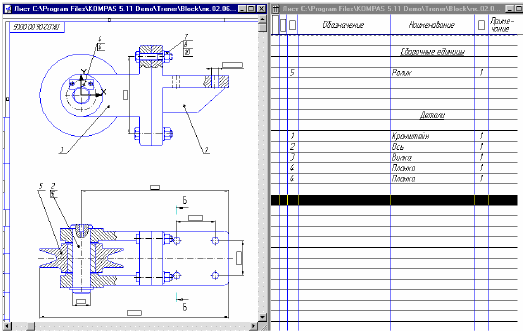
Рисунок 11.14 – Изменение масштаба сборки
14. Переключитесь в окно подчиненного режима. Выделите строку объекта Ролик и щелкните на кнопке Показать состав объекта  на Панели управления. При этом на чертеже Блока система должна выделить цветом соответствующие геометрические объекты и обозначение позиции 5. Последовательно щелкните на объектах в разделе Детали и наблюдайте выделение объектов на чертеже.
на Панели управления. При этом на чертеже Блока система должна выделить цветом соответствующие геометрические объекты и обозначение позиции 5. Последовательно щелкните на объектах в разделе Детали и наблюдайте выделение объектов на чертеже.
15. Увеличьте часть Блока направляющего так, как показано на рисунок 11.15. Изображение болта, гайки и шайбы вставлены в чертеж из машиностроительной библиотеки. Для выполнения переноса их атрибутов в чертеж войдите в режим редактирования, выполнив двойной щелчок мышью на любом из этих элементов.

Рисунок 11.15 – Увеличение Блока
16. В окне Болт – Шайба –Гайка установите флажок Создавать объект спецификации(рисунок 11.16) и щелкните на кнопке Ok. Из атрибутов стандартного изделия, хранящегося в библиотеке вместе с его изображением, будет сформирована текстовая часть объекта спецификации.

Рисунок 11.15 –Окно Болт – Шайба – Гайка
17. С помощью привязки Ближайшая точка совместите базовую точку созданного системой фантома с базовой точкой оригинала, и щелчком мыши зафиксируйте ее (рисунок 11.16).

Рисунок 11.16 – Совмещение базовой точки созданного системой фантома с базовой точкой оригинала
18. После создания макроэлемента на экране появится окно создания нового объекта спецификации. В нем уже будет заполнена колонка Наименование для болта. Введите количество 4 и нажмите кнопку Ok (рисунок 11.17).

Рисунок 11.17 – Окно создания нового объекта спецификации.
19. В появившемся окне запроса Позиционная линия-выноска нажмите кнопку указать существующую (рисунок 11.18). В ответ на запрос системы укажите позиционную линию-выноску, щелкните мышью в любой точке обозначения позиции элемента Болт-Гайка-Шайба на чертеже.

Рисунок 11.18 – Окно Позиционная линия-выноска
После этого система автоматически сбросит проставленные конструктором позиции и начнет создавать их заново в соответствии с текущей нумерацией объектов спецификации на чертеже.
20. В появившихся на экране окнах создания новых объектов для гайки и шайбы. Заполните в них колонку Количество (рисунок 11.19). В окнах запроса Позиционная линия-выноска каждый раз нажимайте кнопку Указать существующую.

Рисунок 11.19 – Заполнение колонки Количество
21. Переключитесь в окно подчиненного режима редактирования объектов спецификации. В нем появился раздел Стандартные изделия с тремя объектами (рисунок 11.20). Номера объектов этих позиций соответствуют номерам в линии выноски на чертеже.

Рисунок 11.20 – Раздел Стандартные изделия
Контрольные вопросы:
1. Какие особенности у создания спецификации в полуавтоматическом режиме?
2. Какие преимущества создания спецификации в полуавтоматическом режиме?
3. Когда лучше применять создание спецификации в полуавтоматическом режиме?



 на Панели управления.
на Панели управления. в Строке параметров. Затем переключитесь в окно сборки и щелкните на кнопке Показать все на Панели управления. Измените масштаб сборки так, чтобы хорошо был виден главный вид и вид сверху Блока направляющего (рисунок 11.14).
в Строке параметров. Затем переключитесь в окно сборки и щелкните на кнопке Показать все на Панели управления. Измените масштаб сборки так, чтобы хорошо был виден главный вид и вид сверху Блока направляющего (рисунок 11.14).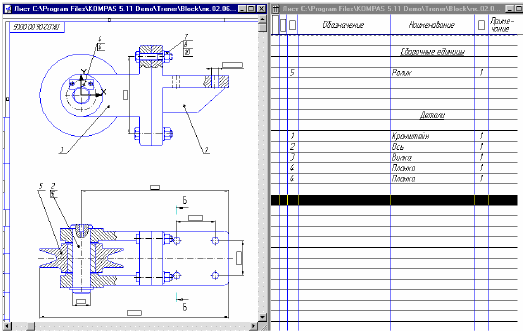
 на Панели управления. При этом на чертеже Блока система должна выделить цветом соответствующие геометрические объекты и обозначение позиции 5. Последовательно щелкните на объектах в разделе Детали и наблюдайте выделение объектов на чертеже.
на Панели управления. При этом на чертеже Блока система должна выделить цветом соответствующие геометрические объекты и обозначение позиции 5. Последовательно щелкните на объектах в разделе Детали и наблюдайте выделение объектов на чертеже.



